Maling med Maxon BodyPaint kan virke forvirrende i starten, især hvis du kommer fra Adobe-verdenen. I denne vejledning vil jeg gennemgå grundlæggende om maling i BodyPaint, vise dig mulighederne for pensler og hvordan du effektivt kan arbejde med Projecting Painting-funktionen. Jeg vil også forklare, hvordan du kan oprette et nyt UV-tag, hvis du ønsker at starte forfra. Her får du alt, hvad du behøver for at komme i gang med BodyPaint.
Vigtigste indsigter
- Pensler i BodyPaint fungerer anderledes end i Adobe-applikationer.
- Det er vigtigt at arbejde med de rette indstillinger for at opnå de ønskede resultater.
- Funktionen Projection Painting giver dig mulighed for at male fleksibelt uden forvrængninger.
- Oprettelsen af et nyt UV-tag er afgørende for at optimere arbejdet med teksturer.
Trin-for-trin vejledning
1. Oversigt over pensler og værktøjer
Før du begynder at male, skal du gøre dig bekendt med værktøjerne i BodyPaint. Gennem værktøjspanelet finder du forskellige pensler, viskelædere og andre malerværktøjer. Valget af pensler er afgørende, da de opfører sig anderledes i BodyPaint, end du måske er vant til.
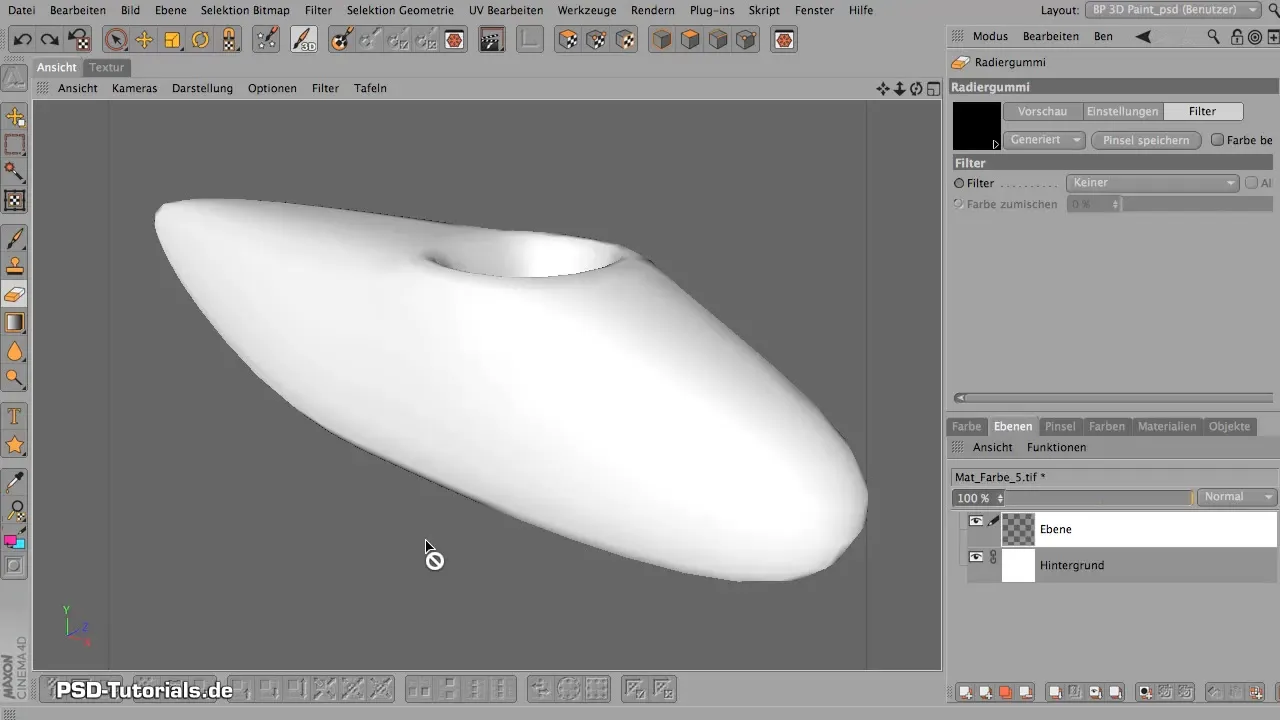
2. Vælg den rigtige pensel
Vælg et penselværktøj, der opfylder dine behov. Du kan navigere gennem de forskellige penselmappen og opdage den store variation af tilgængelige pensler. Især airbrush-penslerne er gode til bløde farveovergange.
3. Justering af pensel-egenskaber
Hver pensel har sine egne egenskaber, som du kan justere. Dette inkluderer form, størrelse, opacitet og jitter. Sørg for at regulere opaciteten for at opnå en jævn påføring af farven. Eksperimenter med indstillingerne og se, hvordan det påvirker resultaterne.
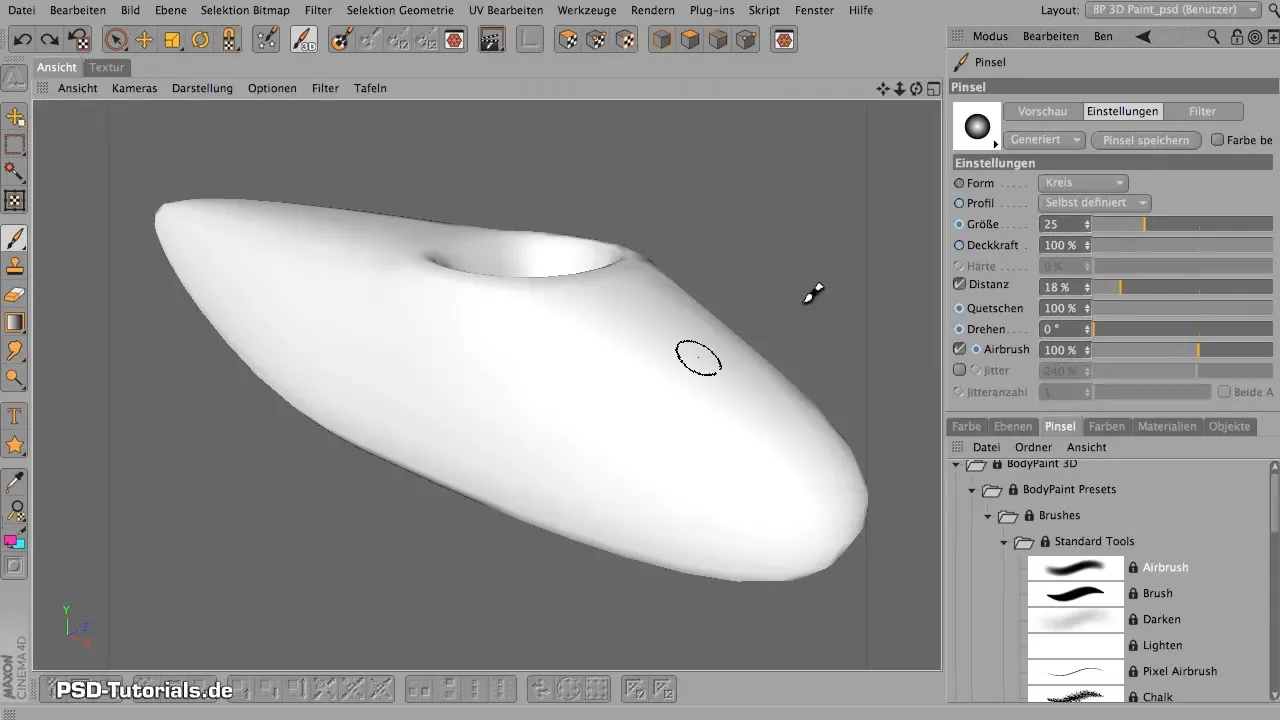
4. Anvendelse af jitter-funktionen
Jitter-funktionen gør, at penselstræk virker mere tilfældige og dermed mere naturlige. Du kan øge effekten, men vær forsigtig, da for meget jitter kan føre til unøjagtige stræk. Find den rette balance til dit projekt.
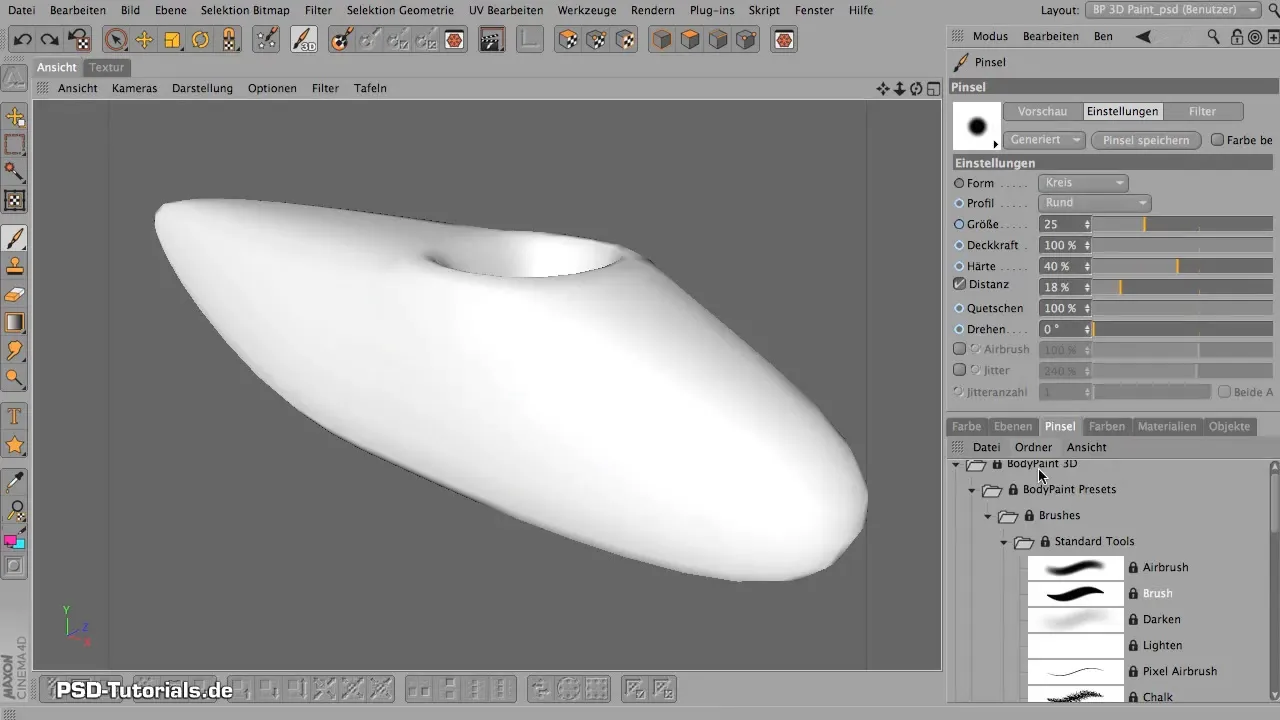
5. Brug af filtre i kombination med pensler
I BodyPaint kan du ikke kun male med penseltip, men også bruge filtre. Sørg for, at du har den rigtige filter aktiveret, da en pensel afhængigt af indstillingen kan fungere som viskelæder eller bløder, i stedet for at male.
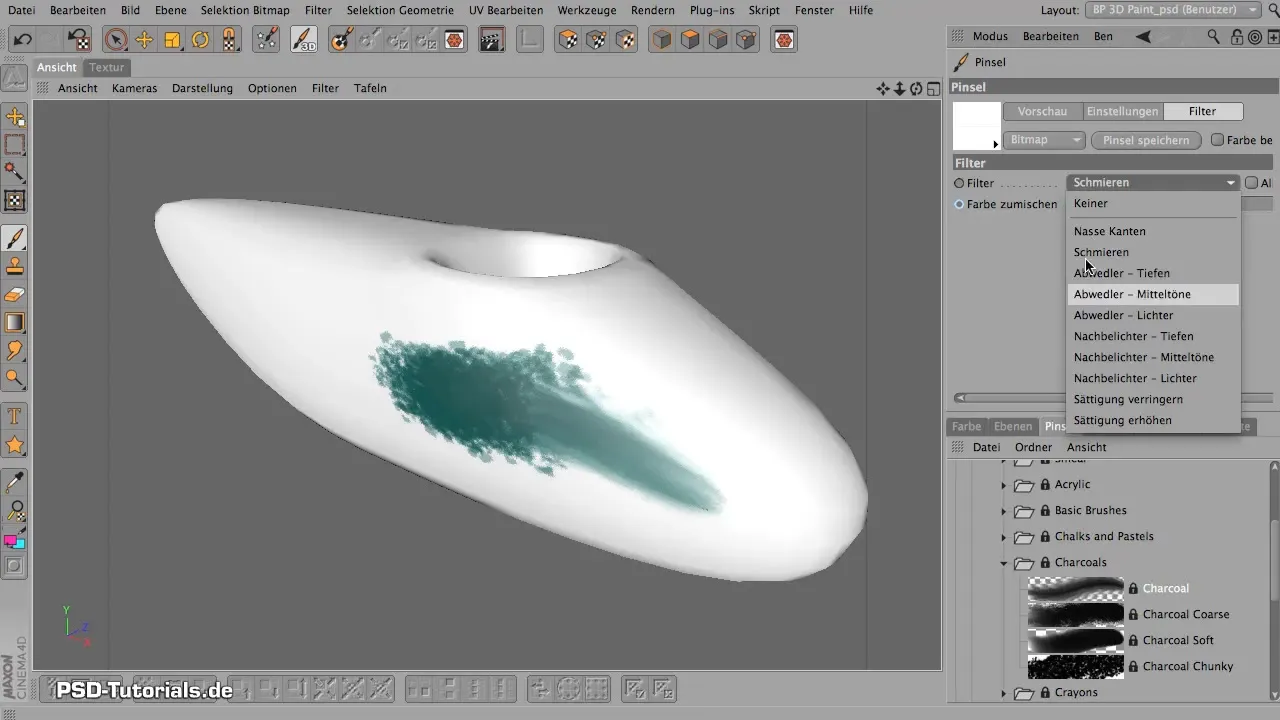
6. Arbejde med tegnetablet
For at optimere maleriet anbefaler jeg brugen af et tegnetablet. Det giver dig mere kontrol over trykket og farveintensiteten, hvilket giver dig mulighed for at opnå differentierede resultater.
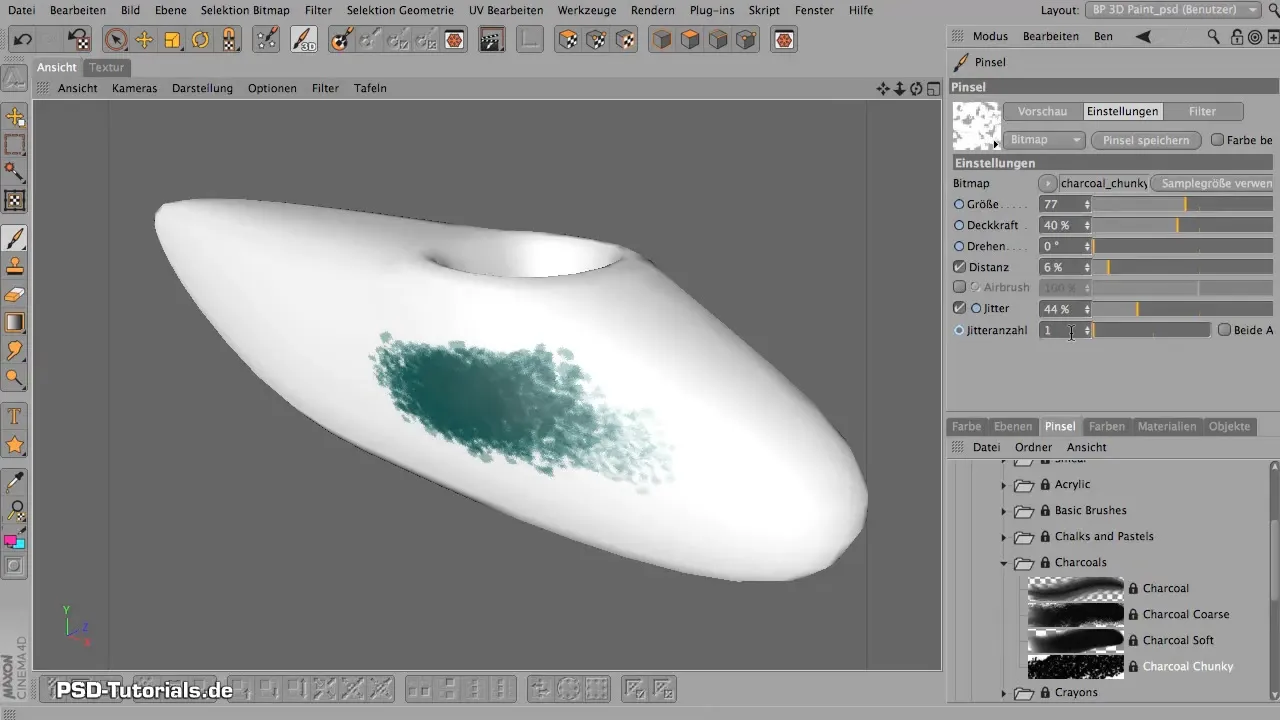
7. Brug af Projection Painting-funktionen
En af de stærkeste funktioner i BodyPaint er Projecting Painting. Aktiver denne funktion og sørg for at arbejde på det rigtige lag. Dette giver dig mulighed for at male bekymringsfrit over kanter uden at skabe forvrængninger.
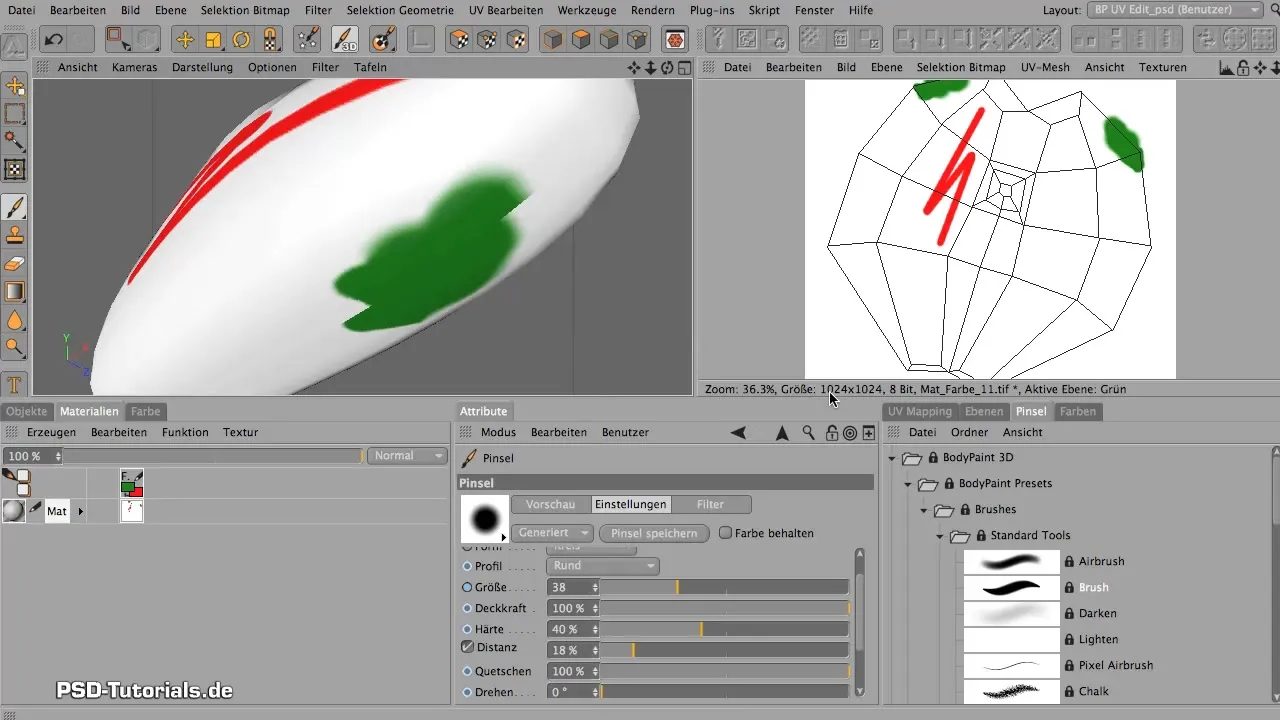
8. Justere UV-tagget
Hvis du er utilfreds med de aktuelle UV-koordinater, kan det være nødvendigt at oprette et nyt UV-tag. Slet først det gamle materiale og det tilhørende UV-tag, inden du opretter et nyt UV-tag. Dette sikrer, at alle teksturer kan anvendes korrekt.
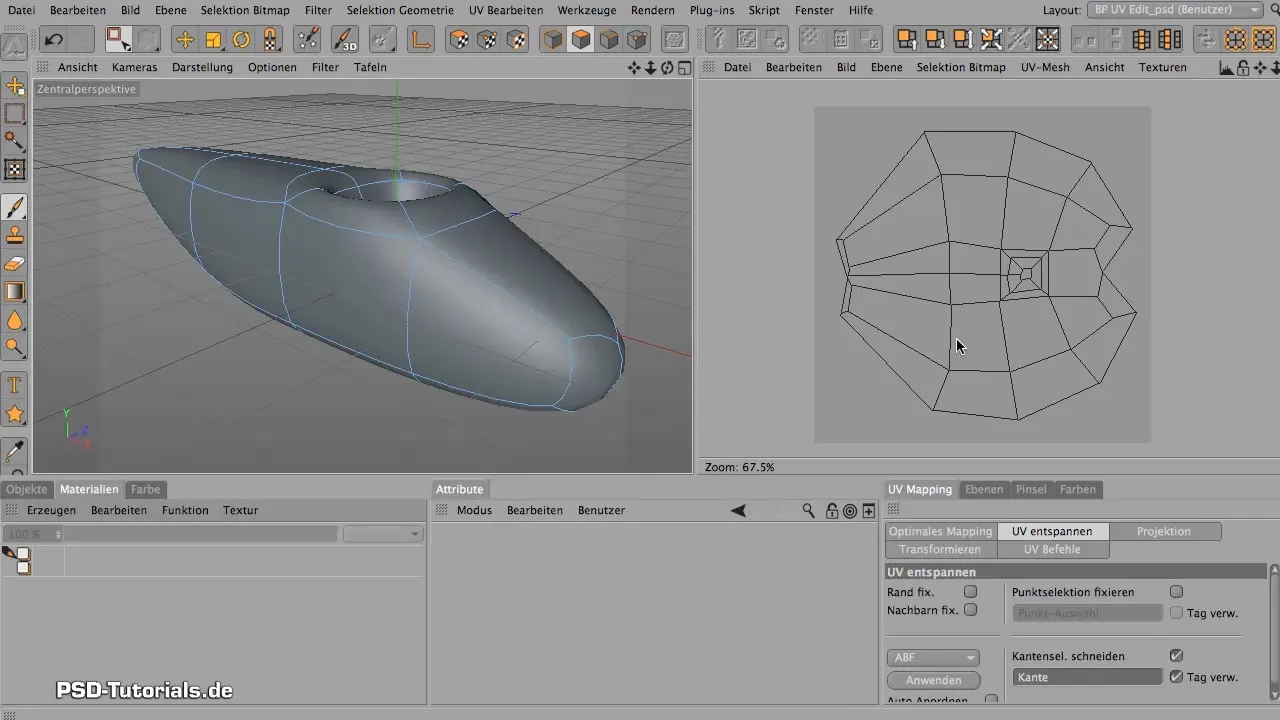
9. Oprettelse af det nye UV-tag
Gå til menuen for objekterne, vælg den ønskede mesh og opret derefter et nyt UV-tag. Dette er et vigtigt skridt, der giver dig mulighed for at bruge præcise teksturer og materialer i dine projekter.
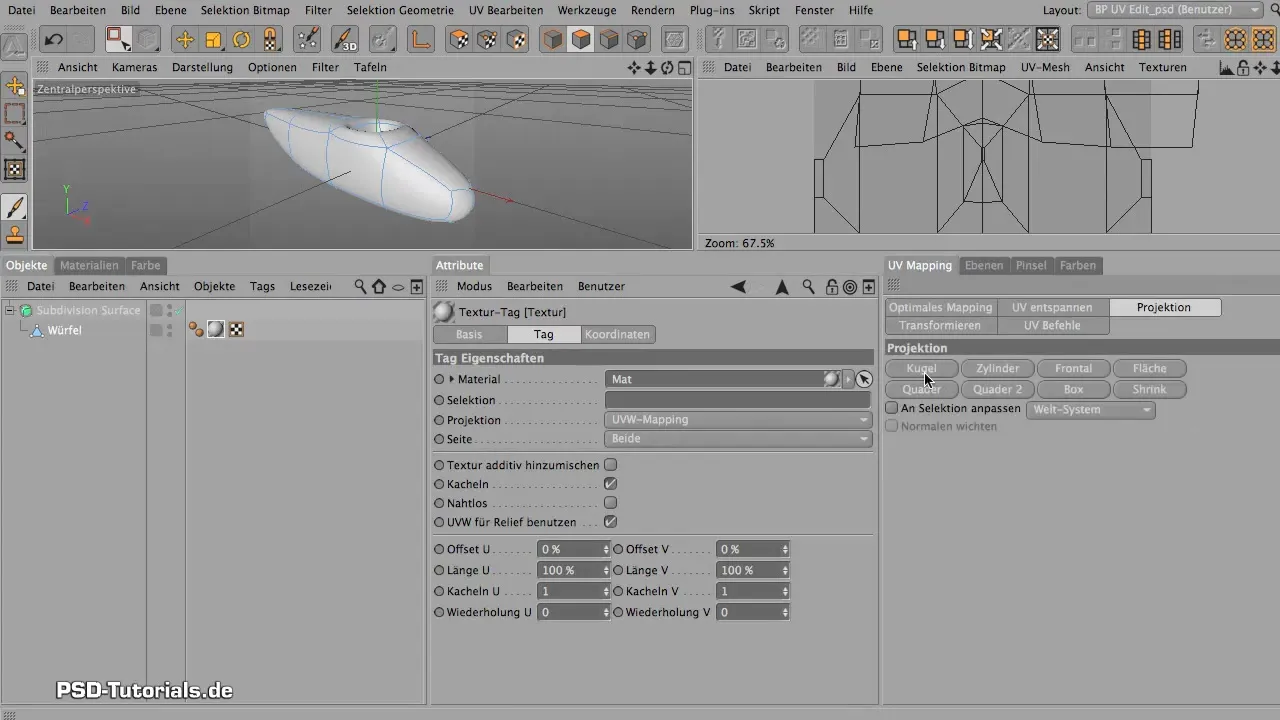
10. Afslutning og gennemgang af arbejdet
Før du afslutter dit projekt, skal du tjekke alle lag og deres indstillinger. Sørg for, at alle farver og teksturer vises som ønsket, og at der ikke er artefakter til stede. Når du er tilfreds, kan du gemme maleriprojektet.
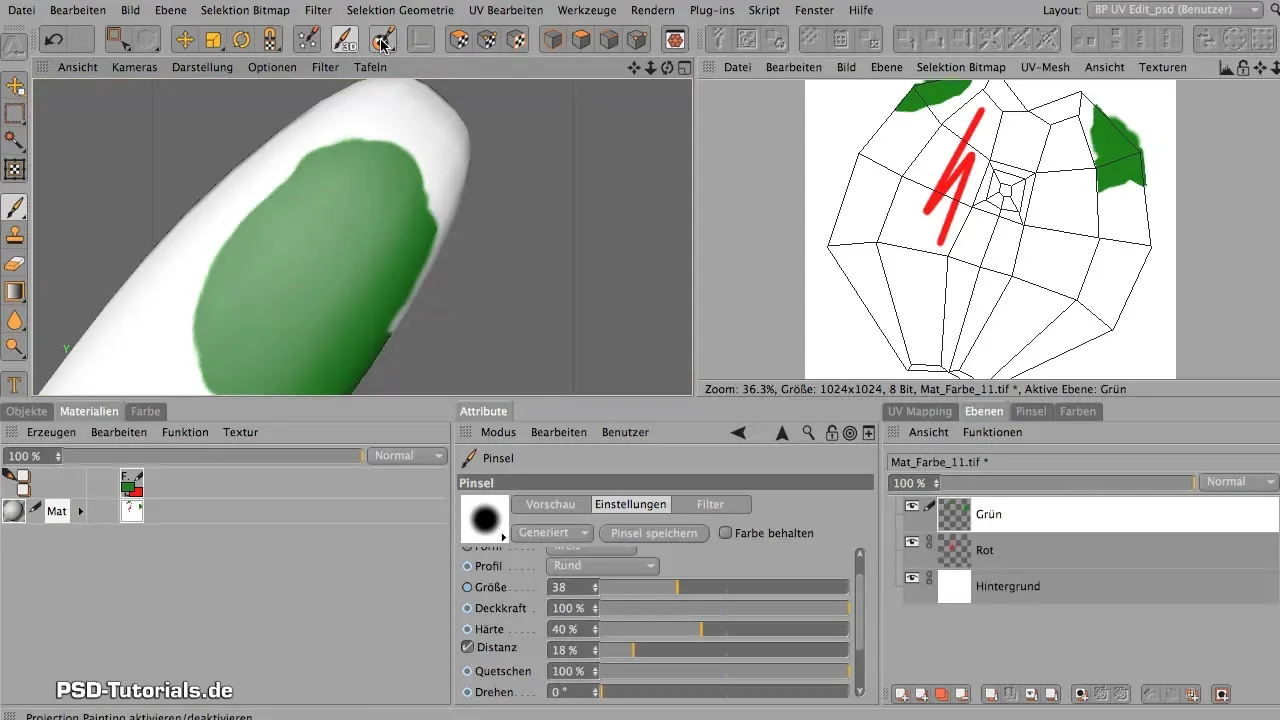
Opsummering - Maxon BodyPaint: Grundlæggende om maling forklaret
I denne vejledning har du lært, hvordan du effektivt arbejder med de forskellige penselværktøjer i Maxon BodyPaint, udnytter fordelene ved Projection Painting-funktionen og hvordan du opretter et nyt UV-tag. Med disse færdigheder er du godt rustet til at bringe dine kunstneriske visioner til live i 3D.
Ofte stillede spørgsmål
Hvad er hovedforskellen mellem BodyPaint og Adobe-programmer?BodyPaint-pensler opfører sig anderledes end Adobe-pensler; du skal justere egenskaberne og indstillingerne.
Hvordan kan jeg ændre opaciteten af en pensel?Opaciteten kan justeres via den relevante slider i penselmenuen.
Hvad er Projection Painting, og hvordan fungerer det?Projection Painting gør det muligt at male på en 3D-model uden at skabe forvrængninger ved at placere et virtuelt glastype mellem penslen og objektet.
Hvordan sletter jeg et UV-tag?Gå til objekterne i dit projekt, vælg det relevante UV-tag og klik på Slet.
Kan jeg gemme mine pensler med egne indstillinger?Ja, du kan gemme enhver pensel med dine tilpasninger ved at bruge den relevante funktion i penselmenuen.


